V tomto článku vám ukážu, jak se přihlásit ke svému osobnímu účtu TP-Link a nakonfigurovat router, změnit heslo (tovární administrátor nebo síť Wi-Fi), název sítě atd. Po tomto pokynu budete mít přístup nastavení libovolného routeru (libovolného modelu) tohoto výrobce. Nevím proč, ale z nějakého důvodu mnoho lidí nazývá webové rozhraní (stránku nastavení) routeru osobním účtem. Pravděpodobně si právě zvykli na to, že poskytovatel internetu, operátoři atd. Mají osobní účet, což není zcela správné, ale ve skutečnosti nic nezmění. Naším úkolem je přistupovat k nastavení routeru TP-Link a nyní to uděláme!
Hlavní věcí je správné připojení zařízení (ze kterého zadáme náš osobní účet) k routeru. Můžete se připojit dvěma způsoby: kabelem (z počítače, notebooku) nebo přes Wi-Fi (z počítače, telefonu, tabletu).
Důležité! Vaše zařízení by mělo být připojeno pouze k routeru TP-Link! Pouze jedno aktivní připojení.- Nebo kabelem (LAN):
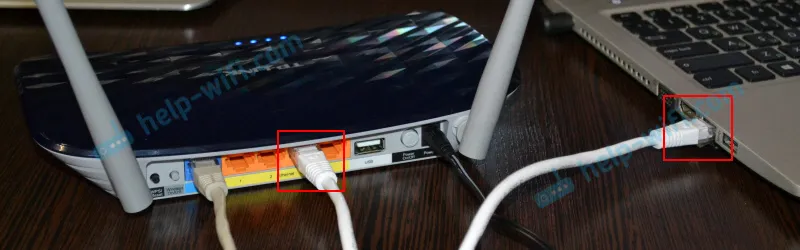
- Nebo prostřednictvím Wi-Fi z jakéhokoli zařízení, které má takovou příležitost.
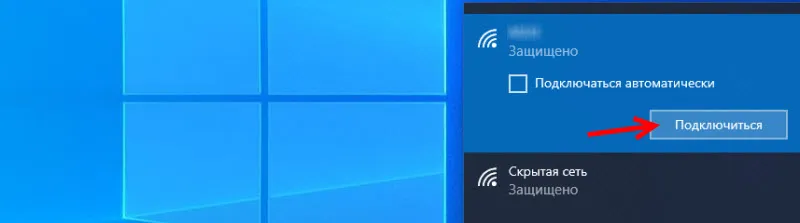 Pokud jste již na routeru změnili název sítě a heslo, připojte se k síti pomocí hesla. Pokud je router nový (v továrním nastavení), po jeho zapnutí začne okamžitě vysílat bezdrátovou síť s názvem uvedeným na štítku níže (SSID). Pro připojení k této síti bude také nastaveno tovární heslo. Pokud nevíte, jak se připojit k zařízení Wi-Fi, vyhledejte pokyny na našem webu pomocí vyhledávání na webu.
Pokud jste již na routeru změnili název sítě a heslo, připojte se k síti pomocí hesla. Pokud je router nový (v továrním nastavení), po jeho zapnutí začne okamžitě vysílat bezdrátovou síť s názvem uvedeným na štítku níže (SSID). Pro připojení k této síti bude také nastaveno tovární heslo. Pokud nevíte, jak se připojit k zařízení Wi-Fi, vyhledejte pokyny na našem webu pomocí vyhledávání na webu.
Otevření vašeho osobního účtu (webové rozhraní) TP-Link
- Musíte zjistit adresu osobního účtu směrovače TP-Link. Všechny nové modely používají adresu http://tplinkwifi.net . Navíc funguje také IP adresa http://192.168.0.1 . Dříve byla použita pouze adresa IP http://192.168.1.1 . Výrobní adresu stránky nastavení můžete vidět na štítku na spodní straně routeru.
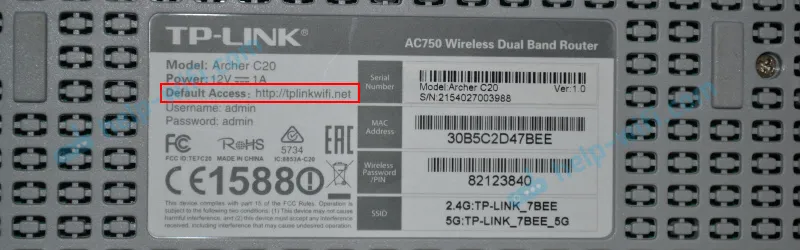 Kromě adresy (výchozí přístup) jsou zde uvedeny také tovární přihlašovací jméno a heslo (admin a admin), tovární název sítě Wi-Fi (SSID) a heslo k ní (bezdrátové heslo).
Kromě adresy (výchozí přístup) jsou zde uvedeny také tovární přihlašovací jméno a heslo (admin a admin), tovární název sítě Wi-Fi (SSID) a heslo k ní (bezdrátové heslo). - Na zařízení, které je připojeno k routeru, musíte spustit prohlížeč a přejít na adresu uvedenou na routeru. Důležité! Chcete-li se dostat na osobní účet routeru, a nikoli na stránku vyhledávače, je třeba zadat adresu přesně do adresního řádku!
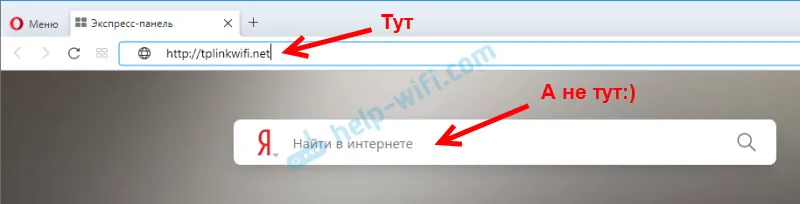
- Pokud je vše hotovo správně, router vás požádá o zadání uživatelského jména a hesla pro autorizaci ve vašem osobním účtu (nebo pouze hesla, u nových modelů). U směrovačů TP-Link je uživatelské jméno výrobce vždy admin a heslo je admin . Pokud jste je již změnili, zadejte svá data. Pokud si je nepamatujete, budete muset provést tovární reset.
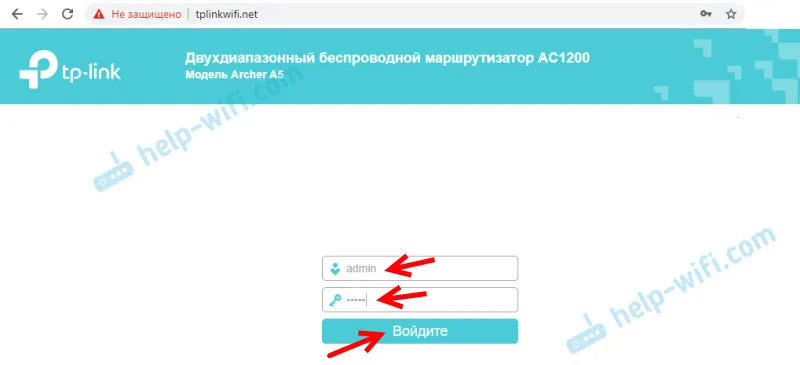 Nebo nastavte (změňte) heslo správce. Pokud je router nový, nebyl dosud nakonfigurován.
Nebo nastavte (změňte) heslo správce. Pokud je router nový, nebyl dosud nakonfigurován.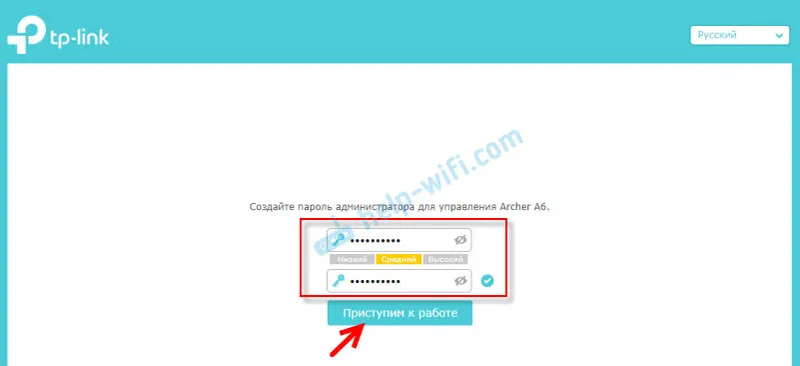
- Po zadání údajů pro autorizaci nebo změně hesla se otevře osobní účet routeru se všemi nastaveními. U nových modelů směrovačů TP-Link to vypadá takto:
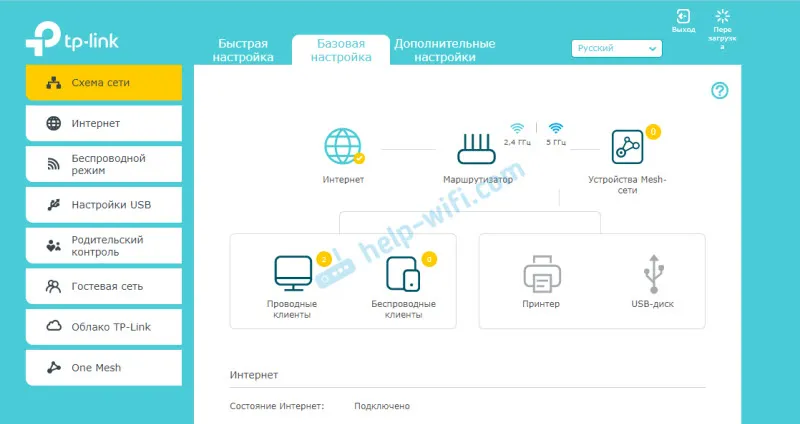 U starších a rozpočtových modelů to vypadá takto :
U starších a rozpočtových modelů to vypadá takto : 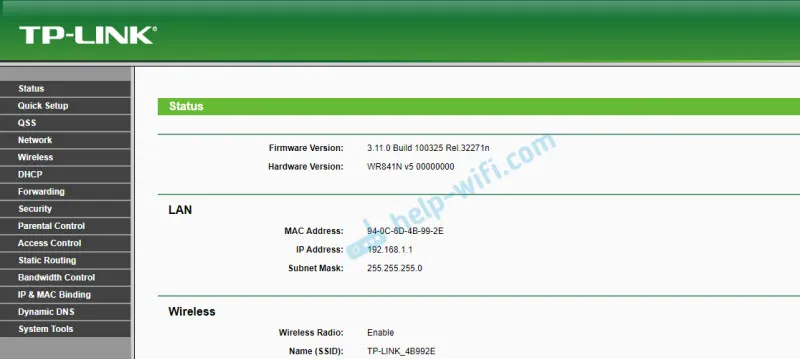 Existuje také stejné webové rozhraní (podle uspořádání prvků), ale v modrých tónech.
Existuje také stejné webové rozhraní (podle uspořádání prvků), ale v modrých tónech.
Poté můžete změnit nastavení směrovače TP-Link. Na našem webu máme pro tyto zařízení mnoho pokynů. Najdete je prostřednictvím vyhledávání na webu nebo v sekci TP-Link.
dodatečné informace
Níže nechám odkazy na další pokyny, které považujete za užitečné. Například při dodržování výše uvedených pokynů nebylo možné otevřít osobní účet s nastavením TP-Link. Nepřihlásí se do webového rozhraní routeru.
- Nezadává nastavení routeru pro 192.168.0.1 nebo 192.168.1.1
- Proč se nepřihlásit na tplinkwifi.net? Stránka nastavení routeru TP-Link se neotevře
- Jak zadat nastavení routeru TP-Link?
- tplinkwifi.net - zadejte nastavení routeru
- 192.168.0.1 - vstup do routeru nebo modemu. admin a admin
- 192.168.1.1 - přihlášení k routeru, přihlášení a administrátor hesla
To je vše! Rádi zodpovím všechny vaše dotazy v komentářích. Psát si!
